胶片扫描与校正的一些基础
关于下文出现的一些方案的解释:优化方案不是一味追求技术上的精度,由于本人学识有限,也无法从工程,数学,计算机相关领域对其本质进行讨论,虽然这些可能从技术层面关乎影像的本质。最优解也必然综合成本,效率的考虑。在现有设备的情况下讨论是比较有意义的,也许我们在低端设备上研究和纠结的问题用高端设备都不用考虑就能得到一个好的解决,但是这并不能说明没有意义,最优解是在我们常用设备情况下的方案。胶片扫描可以由个人掌控之后,也必然涉及到个人工作习惯的问题。比如你的扫描的目的是为了网络展示,给自己的亲朋好友;或者你需要一个高精度的扫描件用作个人作品甚至输出展示;再或者你根本等不及扫描的耗时和后期的费力;亦或者你有强迫症必须得拿到最“大”的扫描件。这些都是决定你方案的要素。总而言之,适合自己的就是最优的。
本文涉及的器材和软件:EPSON GT-X980(V850);EPSON Scan;SilverFast 8 SE; Adobe Photoshop CC 2018
一、需要多大的扫描分辨率
如果你承认胶片颗粒是一种材料美学的话,我们对于分辨率的考量应该不是哪一个扫描分辨率是辨识画面细节的极限,而应该是哪一个扫描分辨率是辨识胶片颗粒的极限。当然这句话的意思有二:一是不要因为底片实际记录的细节不够就不再使用更高的扫描分辨率,二是也不要认为自己手里的家伙提高分辨率就一定能更清晰的辨识胶片颗粒。实际上,从像被摄入镜头前开始,摄影的过程就与“损失”持续绑定,对于胶片摄影和扫描来说,摄影用的镜头具有分辨率高低,底片也具有分辨率的高低,扫描的镜头具有分辨率的高低,扫描CCD元件也具有分辨率的高低。我们在扫描软件上对于分辨率一栏的设置,仅仅是在扫描仪层面最大分辨率之下的选择而已。所以,扫描分辨率选择的高低不直接意味着影像细部的清晰程度。
然而,分辨率的提高的确意味着对现有底片采样精度的提高,当然文件也会获得更大的总像素数。前者影响着你能得到怎样的细节,无论是影像细节还是颗粒细节,而与后者直接相关的是你可以输出多大幅面的实体照片。比如你需要将一张使用35mm照相底片拍摄的照片输出到长边50cm,那么很容易计算出如果用300dpi打印分辨率输出的话你大概需要一张5906*3932像素的数字文件,而为了得到这样一张像素超过2000万的扫描件,你需要把扫描分辨率设置在4000dpi左右,这是比较实际的要求。当然你如果使用的是比35mm更大的底片,这个扫描分辨率的要求会变小。然而如果你没有放大输出的要求,或者你的硬盘空间有那么些羞涩的话,你还是得自己找到一个最佳的平衡。因为盲目提高扫描分辨率对文件大小的增加是可怕的。然而除开提高分辨率所带来的时间和硬盘成本的增加,我们应该扫描一张分辨率合适的文件来应对可能的问题。
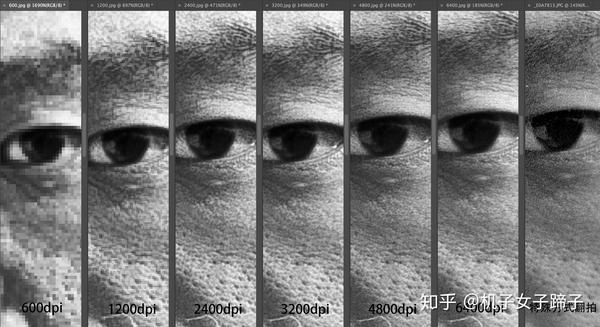
上图是一张35mm黑白照相底片的局部放大图对比(经过锐化)。当分辨率达到2400dpi时,这张图共有760万像素数,在更高的分辨率上,似乎该底片画面细节几乎没有提升。但是我们仍然建议用更高的分辨率,除了135底片较小之外,我们认为2400dpi的扫描件如果进行锐化,由于像素不足产生的马赛克会因为锐化导致局部对比度的提高而变得非常明显。
如果使用后期插值的方式,也应该选择较高的扫描分辨率。下图是使用Ps插值算法“两次立方(较平滑)(扩大)”的方式将局部插值到长边3000像素的对比。此过程没有锐化操作。
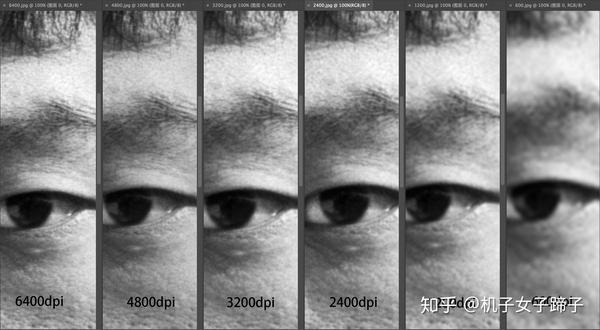
所以我们认为,在成本和效率允许的情况下,即是使用平板扫描仪,也可以选择较高的扫描分辨率。它会给你之后的锐化,插值等操作带来益处。至少对于V850扫描135底片来说,最高6400dpi的分辨率是可用的。除此之外如果你信奉颗粒美学,也应该使用较高分辨率,不管是135底片还是更大的底片。
二、需要多大的量化位深
现实世界中的连续影调要变成数字文件涉及到采样与量化,上面讨论的对于分辨率的选择可以理解为采样。而量化则是将一条线(连续影调)分割成一系列点(独立的色阶)储存为文件,位深越多,也就是bit数越多,就能够以数字的方式近似的将断裂的色阶表达为连续的影调变化。而能够骗过人眼所需的量化位深为8bit,即在从黑到白的连续影调变化中需要2^8=256个灰阶就可以用数字的方式表达影像了。所以在扫描中,应该选择至少8bit的位深,当然是对于扫描胶片这样的媒介。但是如果你需要对扫描件进行后期制作,特别是你调整的步骤越多,你的扫描件应该具有更高的位深度。因为每一次影调调整都在破坏色阶,8bit文件对于大量的后期调整就显得不够用了。拉伸影调使得色阶两头变宽,原来刚好够的色阶被分离,而新的空间中没有更多的色阶填补,这就造成的色调分离;而压缩影调,使得原来相邻的两个色阶变成了一个色阶,造成细节的丢失,而在更多位数的文件中这两个色阶并不是紧临的。所以对于要后期制作的人来说,应该选择16bit的位深。彩色也就是16*3=48bit位深。特别对于扫描彩色负片来讲更需要选择48bit的色彩深度,因为彩色负片往往涉及更多的后期调整。
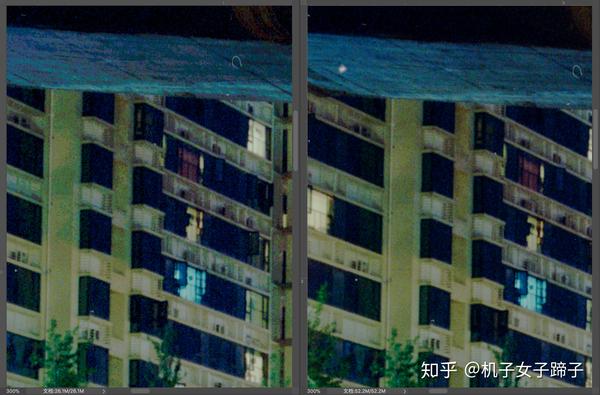

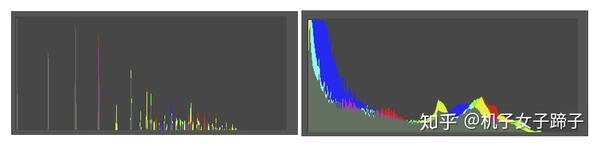
三、特性文件与色彩空间的配置问题
这一部分涉及到色彩管理,色彩管理核心是要通过一定方法让不同媒介设备之间色彩表达尽可能一样,这个一样指的是颜色外观,更直接点说就是人眼看得一样,而其背后有着大量的转化与运算。扫描仪的色彩管理是整个色彩管理系统中的一环。因为我们缺少专业的色彩管理设备,也无意在这个部分阐述太多。所以我们主要结合自身经验提供一些建议。
·创建扫描仪特性文件
扫描稿件具有自己特有的颜色,扫描仪要做的工作是把稿件上反射或者透射的色光量化为具体的颜色数值。这个过程中就存在差异,往往其颜色数值并不精确地对应稿件上的颜色。所以如果对色彩精确度有要求,那么就需要通过一定的方式去校正这种差异。而基于ICC的设备的特性文件就可以减少这其中的差异。
V850配有X-Rite i1Profiler软件的扫描单元(它其实还有打印机,显示器,投影仪单元,只不过需要另外付费购买)和两张标准色卡(一张透射稿,一张反射稿)。其步骤是在关闭扫描软件自动校色功能和色彩管理功能的情况下扫描标准件,将标准件导入i1Profiler软件,软件自动识别标准件色块,选择与该标准件类型版本对应的参考文件,自动生成icc特性文件并命名保存。
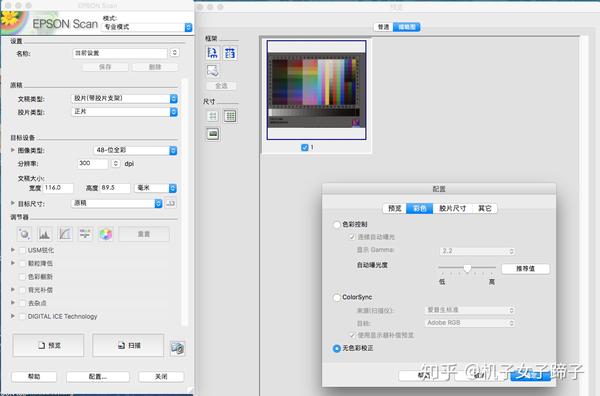
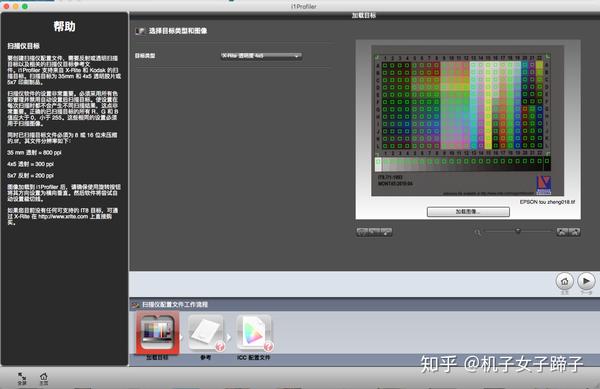
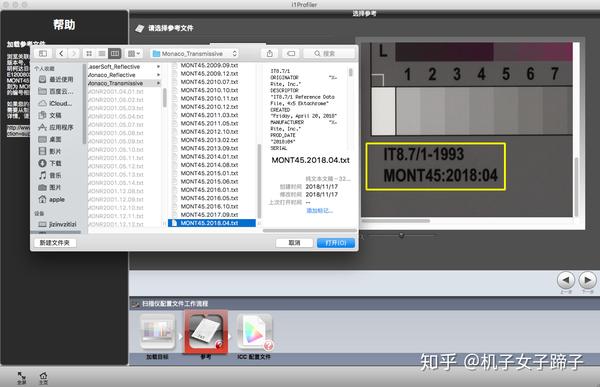
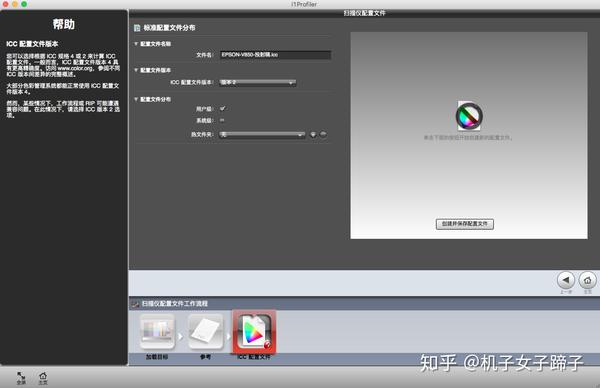
制作完成icc特性文件之后,可以有两种方式为扫描件嵌入配置文件进行色彩管理。一种是在扫描驱动的配置对话框内勾选上色彩管理一栏中刚刚制作的icc文件。
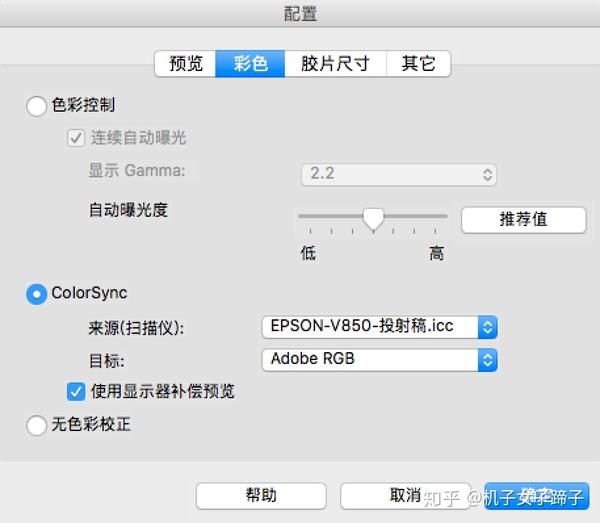
另一种是扫描时依旧不使用色彩校正,得到一张不含特性文件的扫描件,在Photoshop打开时为其嵌入配置文件。
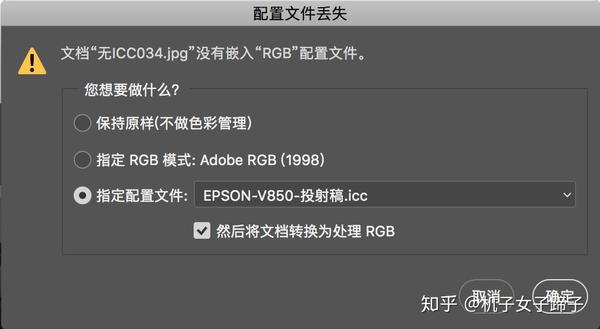
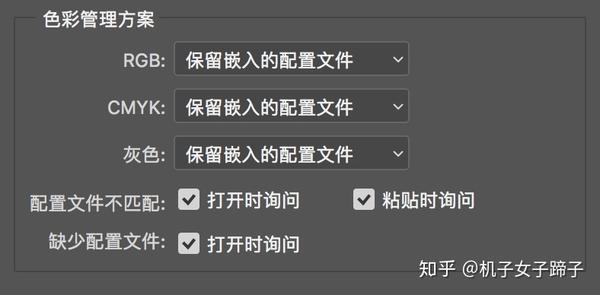
当然这个对话框能够出现你需要在Ps的“颜色设置”面板里面正确设置。使用扫描驱动嵌入与使用Ps嵌入的区别在于一个使用的是驱动的色彩管理引擎,后者用的是Ps的色彩管理引擎。转换结果有非常细微的差异,可以忽略不计。
以下,是三张4*5彩色反转片扫描件。它们分别是没有嵌入特性文件,使用默认“爱普生标准”嵌入特性文件和使用个人制作的icc特性文件。



当然,使用特性文件对扫描设备进行色彩的校准更多使用在画册扫描,艺术品复制等领域,它们往往需要精确的色彩还原。而且,对于显示设备的色彩管理和打印机的色彩管理也必然要进入到整个工作流程。作为摄影者,我们往往需要对扫描件进行大量的影调和色彩的创意调整,所以是否需要对自己的扫描仪做特有的特性文件,我觉得并不十分必要,使用厂家统一制作的文件就有不错的效果了。以上还是针对于反射稿和正片而言,因为正像的稿件作为一个校准参照还比较适用。而彩色负片往往色偏会非常大,涉及到大量的色彩校准,所以这时专门制作icc特性文件似乎并不是非要不可。
色彩空间:sRGB;Adobe RGB与ProphotoRGB
下图是用mac系统的色彩同步实用工具将色域可视化。灰色网格为个人制作的扫描仪ICC色域,图一为sRGB色域与扫描仪icc色域比较,图二为AdobeRGB与扫描仪比较,图三为ProphotoRGB与扫描仪比较。
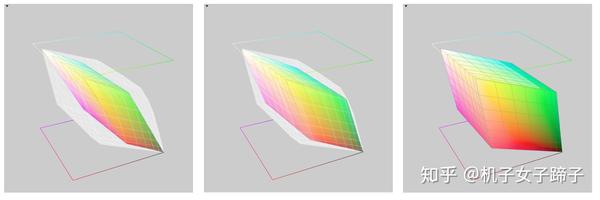
图三没有灰色网格是因为,ProPhotoRGB色域完全将其覆盖。基于此,如果使用前两个色彩空间,将会有大量超出色域的颜色丢失,它们被转换为在设定色彩空间之内的新的颜色数据,而只有ProPhotoRGB能够将扫描仪色域包裹。所以美国摄影师Jeff Schewe在《RAW格式数码照片处理专业技法》中强烈建议应当将工作空间设置为ProPhotoRGB,为的就是保留设备记录的全部色彩,并且,作者提出了奈奎斯特采样定理来佐证:“如果照片处理结果具有一定的精确度,在开始的时候,你需要至少两倍于此的精确度。”
至于是否使用ProPhotoRGB,我们的观点是根据你所进行的工作而定。在EPSON自带的扫描驱动和第三方软件SilverFast中,都不支持ProPhotoRGB的色彩空间。所以你不得不放弃使用扫描驱动进行色彩管理,必须得进入Photoshop中进行。这可能需要一定的关于色彩的专业知识才能保证整个流程不会出错。而ProPhotoRGB也多用于要求较高的艺术品复制领域。我个人长年使用Adobe RGB作为工作空间,因为没有使用ProPhotoRGB打印的经验,也没有专业的广色域显示器。所以我姑且认为它已经够用了。其实关键的点在于,处理完图像的时候一定要为文件嵌入通用的配置文件,比如放到网络上通过屏幕传给别人看要选择sRGB,否则别人家的设备打开你的图片时对色彩的解释和转化就失去了参考,这样带来的色偏是可怕的。
四、扫描驱动的其他设置与调整的必要性
对于扫描件的处理(影调色调调整)我觉得可能有三种思路。一种是完全在扫描驱动软件上进行调整,直接出图;第二种是在软件上做基础调整后,再进入Ps等软件调整;第三种是扫描仪只负责扫描,所有的调整交给自己。
三种方案的抉择完全取决于你的工作习惯,效率要求和个人能力。目的都是得到令自己满意的效果。第一种方式往往效率最高,特别打开软件的自动校准功能快速得到还不错的效果;但是如果对画面影调色彩有自己的想法,往往需要在驱动上自己动手调整一些东西,或者在扫描后用其他软件接着调整。
第三种方式要求关闭驱动一切自动化的设置,包括自动曝光,色彩平衡,锐化等操作。以最大位深扫描无压缩的TIFF格式文件,再以此文件作为后续一些列调整的基础。这样几乎所有的调整都掌握在个人手中,但是这个方案需要有一定的调整能力,如果在没有基础的情况下进行,可能花了很多精力效果往往还没有第一二个好。尽管如此,我们依然建议,如果需要拿到最大调整空间的扫描件,应该选择第三种方案。
五、底片与数字摄影的知识
为什么18%反光率的灰称作中性灰,而不是50%。这实际上是由于人眼对于光线强弱的响应方式是非线性的。线性的意思是,50%反光率的中性色感受为中性灰。要完成这种非线性的映射,可以设想一条对数曲线。
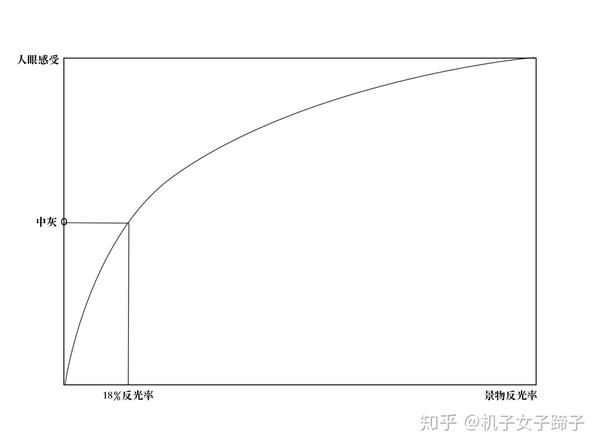
这个曲线也解释了为什么从一只100w的灯泡到2只100w的灯泡,人眼感受到的亮度却并非是提高了1倍,就是因为人眼对于亮度响应的非线性。实际上人的感官几乎都是非线性的。
胶片的亮度响应方式与人眼类似,这样做能够更好地照顾亮度等级较低的景物,压缩亮度等级过高的静物以免高光层次的丢失。
数字相机感光元件是线性响应的,但是从从感光元件输出的线性数据会经过一次编码,这次编码改变了线性的亮度响应,使得其响应曲线也类似胶片。因为线性的编码方式造成了在位深度不够多的情况下,表达暗部的灰阶不够,而亮部的灰阶过于冗余的问题。
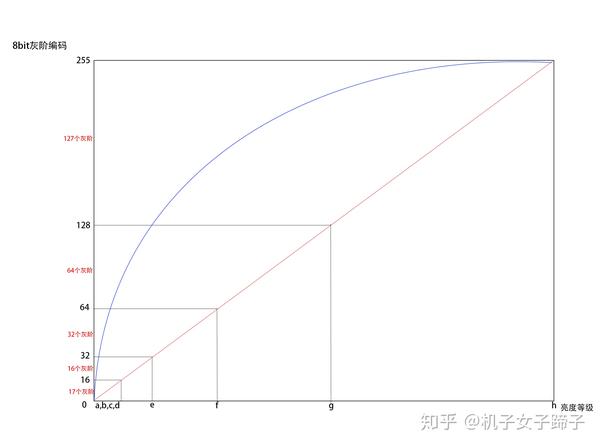
红色直线为线性编码,g-h一个亮度等级拥有多达半数的灰阶来表达,而暗部a-d共四个亮度等级才有17个灰阶表达,于是必然造成相邻两个灰阶被人眼区分从而阶调断裂。如果将编码方式从红线改成蓝色曲线,则暗部多个亮度等级就能分到更多的灰阶,亮部一个等级浪费掉的灰阶被分配给暗部,做到了比较好的平衡。而这样的曲线就如同Ps中提亮曲线的操作一样,所以蓝色曲线代表的影像亮度上会比红色直线更亮,这个步骤被称作Gamma校正。其形状类似于幂函数,其函数表达式为:输出=输入^(Gamma)。其中输入是我们的横坐标,输出就是纵坐标。
模拟到数字的编码方式除了幂函数,还有对数函数编码,比如柯达公司用以胶片数字化的Cineon系统,使用的就是10bit对数编码,能够在有限的色阶下尽可能做到阶调的完美分配和实现更大的动态范围来达到胶片的效果。这也就是现在电影制作领域所谓log曲线的源头。对数编码更容易实现暗部的提亮和高光的压缩,所以载入log曲线的画面往往反差很低。同样满足对数响应的摄影负片也往往压缩了现实的影调,通俗一点说,就是画面是发“灰”的,负片的反差指数在0.6-0.65左右,这意味着将现实环境中的光线亮度比值映射到底片密度的过程中,会有40%左右的压缩,这样做完全是因为负片本来就是制作照片的中间底,它并不作为人眼直接观看的影像载体。较低的反差指数有助于获得更大的宽容度。
下图是使用理光GR相机拍摄得到的DNG文件,并使用DNG_Validate处理成原始感光数据的效果,最右的图是经过Camera RAW解释之后的图片。可以看到线性编码的世界中,图像是非常暗的。
当比特位深足够多的时候,即使线性编码暗部一片漆黑,但是其灰阶数据都足够也能被重新调用。

六、彩色负片的后期校正
1、胶片本来的颜色
要说这个话题,可能只能够在正像的底片才可以去判读。彩色反转片和彩色正片的确具有本张底片确定的颜色。扫描件的颜色倾向也可以与底片本身进行比较。而且,这两者的性质决定了他们是可以直接作为影像载体的。反转片同时具有印放和观看的功能,正片就是用来直接观看的。它们的色彩,反差在底片设计的时候就已经根据人眼特性进行了校正。然而作为“半成品”的彩色负片,最终呈现的影像的色彩和反差一定不全是底片本身的结果,更多的会跟人为的校正有关系。如果追问彩色负片最本质的颜色,那就是色彩反相,带有橙色色罩,色偏,反差很低的底片本身。这个可以研究彩色负片的特性曲线得出一些结论。当然我们不可否认的是,不同底片种类由于特性曲线细微差异的不同,可能在初步校色之后存在一定的颜色和反差的倾向性。这种倾向性我们可以去保留,也可以继续校准。数字扫描件给了我们这个机会。
必须得提的是,美国的Gustav Kollar做了一本名叫《Film Lovers Analogue Visual Reference》的小书,其中涉及百余款胶片(包括黑白负片,彩色负片和彩色反转片)的效果对比。他采用的方法是在相同光源环境下拍摄X-RITE ColorChecker Passport Photo色卡,为每一款胶片做特性文件,在再同样环境下拍摄肖像,用之前对应的特性文件为其校准。
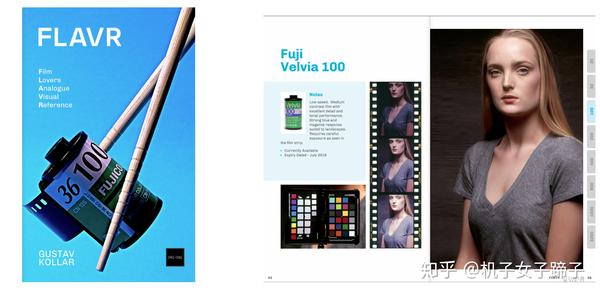

关于整个计划更为细致的操作,书中没有提及,特别是扫描仪的部分。因为使用色卡制作特性文件实际上是对胶片特性和扫描仪特性的加和做了一个校准,其中他们是如何使用扫描驱动的我们也不得而知。不过不管怎么样,如此大量的的样本的确说明了一定程度上底片对于现实影像映射上的一些特点——色彩倾向,反差等等。
2、彩色负片色罩成因
彩色负片由于感绿层的品红染料和感红层的青色染料在形成染料时由于自身缺陷,除了生成品红染料之外还会伴生形成额外的黄色染料;感红层除了青色染料之外,还会伴生形成黄色和品红染料。并且其伴生形成的额外染料会随着曝光量的增多而增多。也就是说,暗部和高光所形成的偏色程度并不一样,于是在后期校正过程中,没有办法通过色彩校正使得画面中不同的曝光的影像都能回归正常。比如高光由于黄染料形成多,如果依照高光对色偏进行校正,那么暗部就会矫枉过正;如果依照暗部校色,由于其生成黄染料少,那么对于高光的校正就会不足。
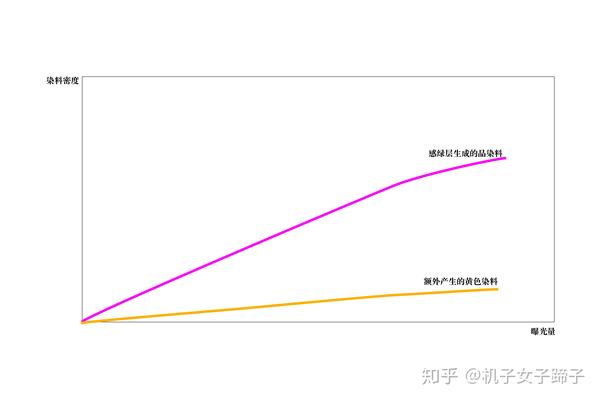
这一问题的解决方式是使用本身就带有黄,品红色颜色的带色成色剂,曝光的部分带色成色剂生成相应的成像的染料,本身带有的黄色品色褪去,同时也生成了额外新的黄色和品红色染料。曝光越多,带色成色剂自带的黄色品色消耗越多,而产生的有害的黄色染料生成也越多,未曝光的部分,不会产生额外的有害黄色品色染料,但是本身带色的成色剂的黄色与品色没有消耗。这样做虽然不会使得产生的有害染料消失,但是可以使得一张底片上总的黄色,品色染料总量保持一个恒定的值。这样就为后期校色提供了基础。而这样一层人为添加的带色成色剂所带的颜色就是色罩。在冲洗完成之后会自动形成。而彩色反转片对抗有害吸收的方式是使用显影抑制成色剂(DIR成色剂),所以就不会存在色罩的问题。
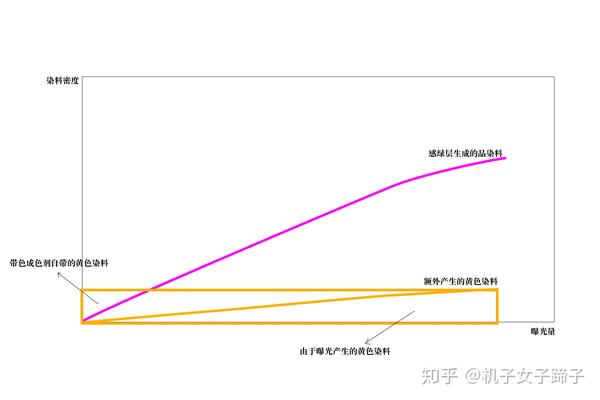
3、彩色负片感光特性曲线
感光特性曲线是用测量和数学的方法来形象的表达底片特性的函数图。它使用一个二维平面坐标轴,横轴表示曝光量,纵轴表示底片密度。图中曲线通过在标准环境下拍摄,冲洗后测定并绘制。即底片随曝光量的增加密度呈现出怎么样一种变化。
下图是在柯达官网下载的 KODAK PROFESSIONAL PORTRA 160 Film 的特性曲线图。因为彩色感光材料有三层感光乳剂,所有会有反映感蓝层黄色染料密度的曲线,感绿层品红染料密度的曲线和感红层青色染料密度的曲线。由于带色成色剂,感光度不一等等原因的影响,致使三条曲线不重合。这意味着如果有一个消色的物体在底片上曝光,会对应更高的黄染料密度,中等的品染料密度和最少的青染料密度。而被印放为正像时,就会有最少的黄染料密度,中等的品染料密度和最多的青染料密度。也就是说这个本该是灰色的物体在最终的影像上呈现出更多的青色和蓝色(因为少黄意味着多蓝),也就造成了严重的偏色。这也就是把负片直接反相后的结果。
在传统的彩色暗房中,彩色负片会配有相应的彩色放大相纸,相纸也有三层乳剂,被设计为感蓝层感光度最高,感绿层其次,感红层最低。于是,通过负片的光线照射到相纸上,会有最少的黄光线被高感光度的感蓝层(黄染料)接受,最多的青色光线却被感光度最低的感红层(青色染料)吸收,这样就完成了一个抵消。再通过一些色彩校正的手段,能够得到比较好的色彩还原。
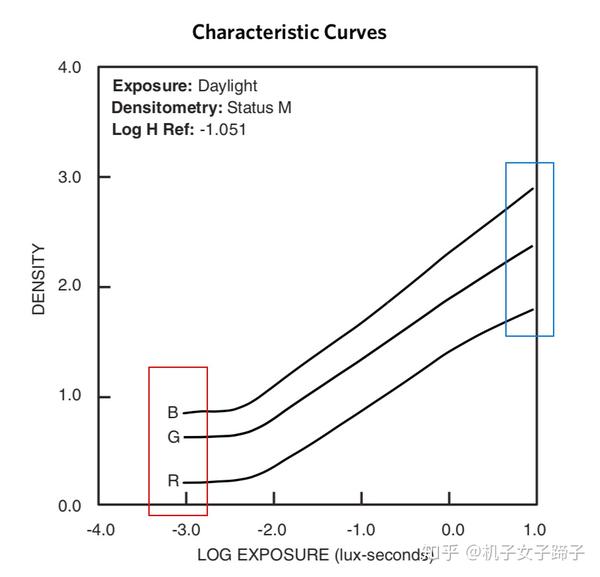
除了感光度不同造成的巨大的偏色,还有就是三条曲线即使高度一样(感光度一样)它们也不能完美重合。它们在形状,斜率上会有一些差异。这些差异同样会造成偏色需要校正。
需要值得注意的是,感光特性曲线的测量是通过曝光冲洗之后得到的标准图像。它能反映一种特定胶片的大致性能,但是也只与绘制该曲线时的特定的环境有关。如果环境改变,比如冲洗,也会造成特性曲线的变化,如果在误差之内,获得色彩还原是不难的。如果超过误差,比如冲洗达不到规范,对于底片的色彩还原将会非常困难。
4、胶片扫描件的校正(彩色负片的校正-Photoshop流程)
a.得到怎样的扫描件
得到怎么样的扫描文件和使用的驱动及其设置有关。使用多高的扫描分辨率以及位深度前面已经讨论过就不再累述了。
除此之外,关于扫描驱动上常见的USM锐化以及降噪选项,我认为如果你采取的工作流程是需要经过Ps方案,这两项都不要勾选。因为以爱普生驱动为例,这两项只提供了低,中,高三个调节选项。锐化和降噪都会对画面细节产生破坏性影响。所以尽量留在Ps中由自己控制。
关于除尘,各家驱动的方式都是通过硬件方式寻找定位脏点,再用软件算法去除。关于定位脏点,一般都没有什么问题。而去除的过程,就总伴随一些问题。经过试验我们发现,当脏点所处的区域是平滑,细节较少的区域时,除尘效果良好。而当处于细节丰富区域时,往往需要进入Ps再一次去脏。当脏点本身形状较为特殊时,也容易出现问题。
下图从左到右分别是不开始除尘功能,由silverfast开启ISRD除尘功能,由EPSON Scan开启digital ICE除尘功能。
开启除尘,往往需要耗费大量的时间,因为需要对文件单独再扫描一次查找脏点,也要花时间由软件自动去去除脏点。当然,在Ps中处理脏点同样需要耗费大量的时间,这其中如何选择是你工作习惯的问题。



b.负片模式,正片模式,Linear RAW Scan
在扫描驱动上对于底片的扫描首先应该选择“透射稿”,然后根据底片类型在选择诸如彩色或黑白,负片或者正片的选项。当然这是常规操作。现在网络上有很多人将彩色负片以正片模式进行扫描,于是就得到了未经过反相的文件,再通过Ps等软件自行反相,校正。
所谓“负片正扫”的方式是对拿到最原始扫描文件的渴求。因为扫描仪CCD所捕捉到的必然也是负片信息。但是我们有一个疑问,就是当在正片模式和负片模式之间切换的时候,扫描仪光源是否也会进行相应的改变。这个似乎没有太多资料可以查阅,但是在Epson Scan中切换正负片的时候,总会重新进行预览扫描,扫描仪的这个行为会让我们有所担心。如果光源真的会对负片进行优化调整,那么我们就浪费了这个硬件级优化。
Linear RAW Scan
以上,基于EPSON Scan 驱动来说,最好还是选择响应的胶片类型进行扫描。但是如果你的确需要得到未经过反相的文件自己做调整,可能得需要如Silver Fast这样的软件。其中有一个叫做HDR RAW的储存形式,如果你选择了这个格式,那么无论你选择正片还是负片模式,它输出的最终都是未经过反相调整的“原始格式”。
其实对于EPSON Scan来说,彩色负片就选择负片模式扫描,然后点击重置并关闭一切调整选项之后,一样可以得到经过最小调整的文件,其后期空间依旧很大。
而如果你拥有silver fast,那么直接选择HDR RAW格式存储,那么驱动上的一切调整都会消失,并且也能自己进行反相校准。不管怎样,要拥有最大的后期调整空间,那么扫描时就应该有最小的调整操作,即Linera RAW Scan的概念。
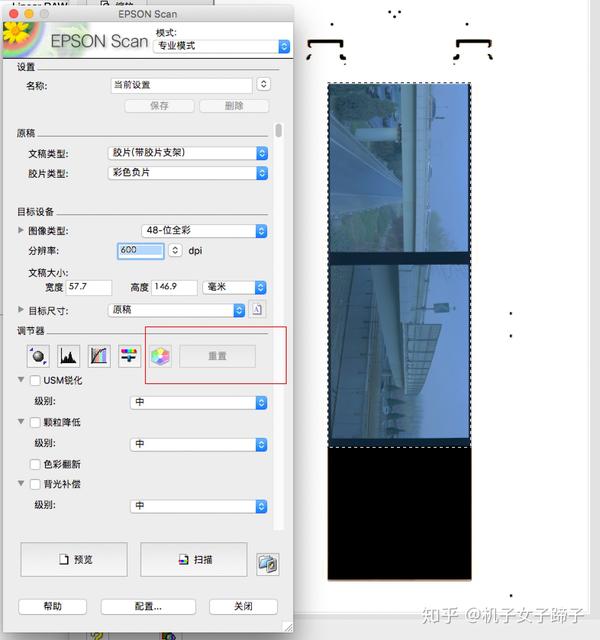
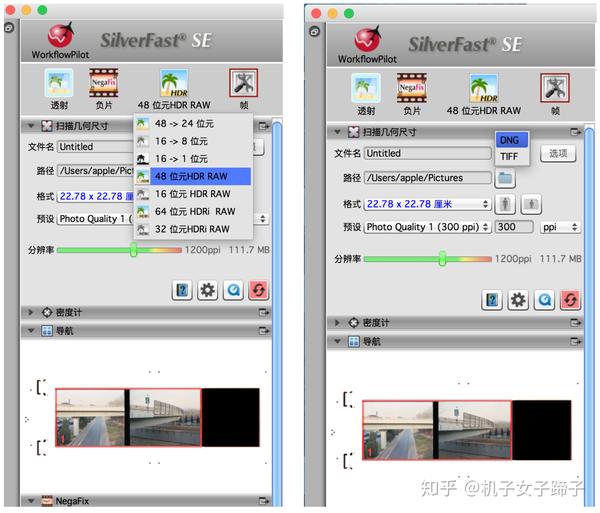
关于在sliver fast上选择HDR RAW后,存储格式DNG或者TIFF会有很大的差异。根据silverFast工作人员的解释,HDR RAW都模式下无论是TIFF还是DNG都拥有相同的扫描仪未经调整的原始数据。他们的Gamma为1.0,即是线性Gamma。而使用软件对DNG进行解释或者显示器显示时,能识别它并将文件做一个Gamma=2.2的校正。而TIFF文件不能做到这一点,于是为Gamma=1.0呈现的。

Linear RAW scan不仅可以让我们获得最大调整空间的文件,也有利于在一组图中形成相对统一的影调和色彩。因为扫描软件对于底片的色彩校正是基于你影像内容进行的,这其中包括你拍了什么,也包括你扫描框选时框进去了什么。于是会得到不同色彩倾向的文件,这个会让统一变得困难,也会很大程度上干扰你对色彩与影调的个人想法。
c.面对不同底片文件校正的通行通法,遵循规律,相信眼力
对于我们能够接触到的底片(黑白负片,彩色负片,彩色反转片,正片)来说,这些底片具有不同的特性和设计思路。其用途,拍摄和制作方法都有不同。以反差系数来说,负片的反差系数都比较低,正片的反差系数最高,彩色反转片介于二者之间,由此带来的宽容度也存在不同。当使用扫描仪得到不同类型底片的扫描件的时候,我们不必过于拘泥于去找回胶片在传统时代“本来的的样子”。这其中涉及到的模拟到数字的转化其实非常复杂。就好像我至今任然不理解有人都没有理解zone system的实质就非要在数字照片文件分上十个区域一样。
因为彩色负片校正是所有底片中最具有难度的,所以我们以彩色负片校正为例。
最重要的,是相信眼力。传统彩色暗房使用与底片配套的彩色放大相纸和配光可以得到色彩还原良好的照片。其实靠的也是眼力。所以,对于扫描件来说,我们完全可以把它就当做一个数码相机拍摄的底片进行校正就好了。只要你的眼睛和屏幕没有太大的问题就可以了。
对于色偏的校正,最基本的规律就是使得画面中的中性色不发生偏色,也就是黑、灰、白不偏色。这样一来画面整体色偏也就基本消除了。更要注意的是,一定要在暗部(黑),灰(中间调),白(高光)都校正。因为根据彩色负片的感光特性曲线,由于三条曲线形状不一,也不完全平行。所以如果只校准一点,那么这能保证这一点上三层密度一致(三个通道一致),其他的阶调上并不能重合(保持一致)。在Ps中,常用色阶,曲线,色彩平衡工具就能进行最基础的色彩校正。并且它们之间互有重合,也能组合出非常多种具体的操作方法。下面介绍三种。(以sliver fast 扫描的DNG文件为原文件)
方法一:快捷键法:相信先进的胶片Ps算法。
反相得到现实影调的画面(最好将画面多余部分如片边裁减掉)→运用自动色调→运用自动颜色。对于由EPSON Scan在负片模式下扫描不需要反相的文件具有较好的校正效果。
方法二:先定中灰,再调阴影高光
反相得到现实影调画面→寻找画面中本来颜色应该是中性色的部分(如地面,水泥等)使用色阶工具中的灰场工具(取样点推荐31*31平均)在放大图像的情况下吸取一下之后滑动阴影和高光修剪滑块定义黑白场→运用色彩平衡工具调整阴影色偏和高光色偏。灰场的定义和色彩平衡调整都需要一定视觉经验。
方法三:曲线
反相得到现实影调画面→使用曲线黑场工具吸取胶片片边→在RGB三通道下修剪高光滑块→重点调整绿色,蓝色通道曲线,微调红色通道曲线→回到复合通道调整影调。适用于保留片边,且不易于寻找画面中性色的文件,在校准绿色,蓝色通道曲线时需要一定视觉经验。
由于方法二可能更加考验一个人对于色彩的认识和感知,于是推荐使用更具规律性的曲线法。下图分别是经过ACR默认设置打开的文件,反相过后的文件,经过曲线初步校准的文件。




上图大致解释了曲线校正色偏后所呈现的形状。第一象限为彩色负片的特性曲线,扫描是将底片的密度采样量化为数字的码值,也就是第二象限的三条实线所描述的过程(为了方便,将特性曲线简化为直线,采用0-255的8bit编码)。这样的三条曲线所呈现的样貌也就是“负片正扫”的外观,同样也就是负片本来的样子,整张底片是偏橙黄色的,因为红色通道数值总是大于绿色通道大于蓝色通道。反相之后就是现实影调,此时,蓝色通道>绿色通道>红色通道,所以色偏为多蓝少黄,少红多青,即整体色偏为青蓝色。为了校正三个通道高度的不一致,我们需要用到曲线命令,即第三象限内容。使得红、绿、蓝三个通道不匹配的最低码值(暗部)和最大码值(亮部)重新匹配,为了简便,方法就是最低码值都重新映射输出为0,最高码值都重新输出为255。从而得到了这样的三条曲线。这一步也就是定义黑白场。当然实际操作中,不可能完全将画面中的黑场定义为0,白场定义为255,因为画面中不总是存在最黑和最亮的部分。比如阴天,雾天等低反差场景。更加合适的方法是使用曲线面板里的黑场吸管吸取片基将其定义为黑场0,这时画面暗部能得到良好的校正也不会出现过多死黑的情形。而白场的定义可以参照直方图将曲线右边的白场输入滑块在各通道下滑动到合适位置即可。
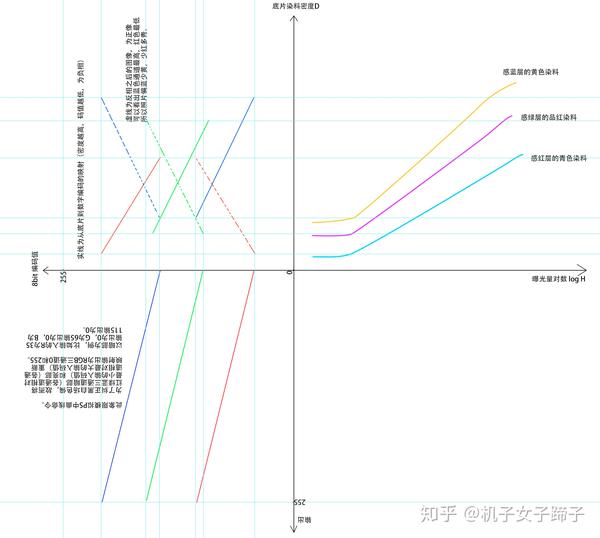
之后,画面任然是偏色的。因为最丰富的中间调并没有经过校准,特性曲线上各层的斜率不一致一样会导致偏色。我们的经验是下拉绿色曲线减绿增品,下拉蓝色曲线减蓝增黄(也就是上图曲线为何弯曲的原因)。这其实跟ACR中调整白平衡的色温(蓝-黄)和色调(绿-品)相似。不同的底片,可能增减的幅度有所不同。以柯达底片为例,往往下拉蓝色曲线幅度最大,绿色曲线次于蓝色曲线。或者也可以直接增加红色曲线加红减青。但是对于富士胶片,直接只增加红色曲线似乎并不够。
所以,对于基本的色调校准,曲线工具完全就能一步到位。因为它就可以反映影调和色调映射的趋势。并且,对于使用同一种底片和同一种扫描方式得到的扫描件(所谓同一方式就是要保证扫面软件和其设置一样,因为不同的扫描软件会有不同的编码方式,即使是同一底片也会最终造成校准曲线的形状并不一致)完全可以使用之前存储的曲线命令直接套用后再在这个基础上进行微调就可以了,过程非常的方便。进行了基础的校准之后,就可以根据个人进行风格化的调整了。
七、底片扫描件的锐化与降噪浅谈
1、降噪
对于胶片扫描件来说,噪点应该包裹胶片本身的颗粒和扫描时产生的噪声。负片扫描件的噪点往往比正片和反转片多。《数码影像锐化深度剖析》一书中作者Bruce Fraser解释到除了负片本身因为感光度较高而具有大颗粒外更大的原因在于正片和反转片反差较高,不用在进行大幅度的阶调压缩。而负片由于反差很低,往往伴随大量的影调压缩,所以原本不起眼的噪声也因为反差的提高而变得非常明显。并且,如果是彩色负片,由于扫描仪蓝色滤镜下的感光元件往往接受到更少的光线从而噪声多集中在蓝色通道。对于降噪,Ps中有大量工具以及第三方插件可以做得很好,关键问题就是在于降噪就意味着模糊,所以要注意锐度的损失和细节的损失。这些可以通过蒙版对边缘加以
保护而实现较少的损失。
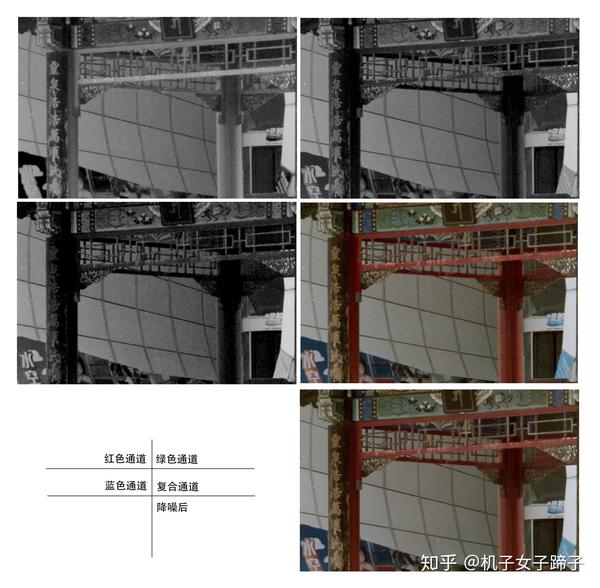
2.锐化
同样是本书中,作者将锐化分为输入锐化-创意锐化-输出锐化三个部分。分别用以弥补采集设备(扫描仪)的锐度损失,强调局部和弥补打印设备的锐度损失。对于平板扫描仪来说,输入锐化是必须的。因为其扫描镜头并不能精确聚焦,而且往往会有底片不平整带来的失焦的问题。Bruce Fraser认为降噪应当在锐化操作之前完成,不然锐化会增加噪点。但是本书的第二作者Jeff Shewe在之后的《数码照片专业输出技法》中认为只要能够实时的把控好锐度和噪声这一对矛盾体的平衡,谁前谁后并不十分重要。就像他在ACR中细节面板中演示的那样,控制好各自参数就可以了。锐化是极具破坏性的操作,所以尽量关闭扫描软件的自动锐化来到Ps中自行控制,同时也可使用蒙版保护不属于锐化范围的图像表面,单独对高细节的边缘进行锐化。
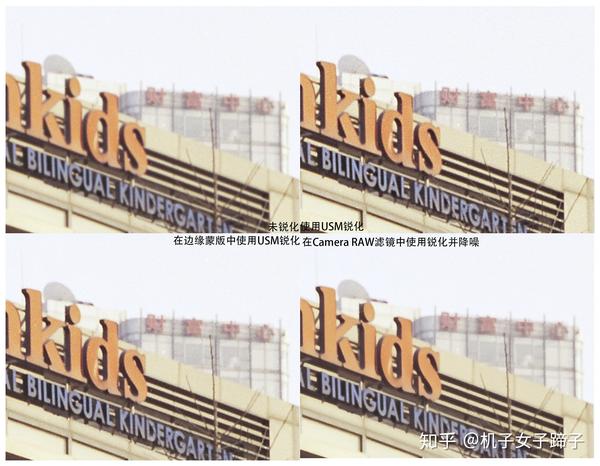
参考文献
【1】、Jeff Schewe,黄一凯(译).数码照片专业输出技法
【2】、Jeff Schewe,黄一凯(译).RAW格式数码照片处理专业技法(第2版)
【3】、Bruce Fraser,Jeff Schewe,张海燕(译).数码影像锐化深度解析
【4】、马松年.感光材料运用基础
【5】、戴频勋.电影数字化输入输出工艺中编码方式对影调的影响
【6】、Gustav Kollar. Film Lovers Analogue Visual Reference
【7】、 http:// imaging.kodakalaris.com /photographers-photo-printing/film/color
【8】、 http://www. analogfilm.camera/2017/ 02/06/linear-raw-scans-with-vuescan/
